копировать фотографии с iPhone на ПК с Windows: без iTunes
Без iTunes можно было перенести или скопировать фотографии с iPhone на ПК с Windows в Windows 8/Windows 7/Windows 10, если вы раньше не пробовали, то не знали. Но лично мне стало интересно, когда я обнаружил, что компьютер/ноутбук с ОС Windows может импортировать все фотографии/видео с iPhone/iPad и iPod touch, работающих на iOS 8/iOS 7.
Если вы знаете, что сегодня доступны сотни сторонних программ премиум-класса для переноса фотографий или других мультимедийных файлов в ваши Windows. Но вы можете сделать то же самое без какого-либо программного обеспечения для передачи мультимедиа с устройства iOS на ПК с Windows.
Как перенести/скопировать фотографии с iPhone на ПК с Windows – Windows 8/7
Без iTunes и третьих лиц вам придется использовать другой вариант: без онлайн-облака или использования облачного сервиса.
Шаг 1. Подключите iPhone к ПК/компьютеру или ноутбуку через USB-кабель освещения.
Шаг 2. Перейдите в «Мой компьютер» с рабочего стола или в меню «Пуск». И откройте его.
Шаг 3: Теперь ваш iPhone/iPad/iPod Touch должен отображаться на системном диске.
Примечание. Если вы не нашли их, убедитесь, что на вашем устройстве iOS вам нужно выбрать «Доверять этому компьютеру» по соображениям безопасности.
Шаг 4: Как только вы закончите. На правой панели под моим компьютером разверните ваше устройство Aero. И щелкните правой кнопкой мыши на своем устройстве.

Вы увидите: Импорт изображений и видео. Выбрав эту опцию, вы увидите процесс импорта в правом нижнем углу экрана. Там вы можете установить тег или настроить автоматическое удаление медиафайла после копирования в вашу систему Windows.
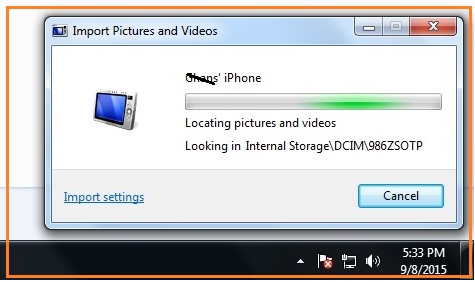
и вы можете добавить тег и удалить после настройки импорта из опции.
Копирование/импорт с помощью облачного онлайн-сервиса: перенос/копирование фотографий с iPhone на ПК с ОС Windows.

Откройте фотографию из приложения «Фото», которую вы хотите скопировать на свой компьютер. Нажмите на значок «Поделиться» в нижней части вкладки экрана. Теперь у вас есть несколько вариантов поделиться с помощью Mail, Message, Facebook или Twitter. Выберите предпочтительный вариант. Этот способ очень полезен, если вы не хотите переносить или копировать все фотографии и видео на свой компьютер.
Или используйте Dropbox: вручную загрузите выбранные фотографии в Dropbox на iPhone, iPad.
Действительно полезные способы для всех пользователей iOS, которые могут импортировать/копировать фотографии с iPhone на ПК или ноутбук с ОС Windows. Если вам нужна дополнительная помощь, пожалуйста, поделитесь с нами в поле для комментариев ниже.





